Hitri oris:
- Kratke podrobnosti o razporejevalniku opravil Windows
- Kako ustvariti in upravljati opravila s programom Windows Task Scheduler
- Povzetek
Kratke podrobnosti o razporejevalniku opravil Windows
To je orodje Windows, ki uporabnikom omogoča samodejno izvajanje določenih nalog na določenem računalniku. Microsoft ga je leta 1995 razvil s programskim jezikom C++. Na primer, če želite aplikacijo Koledar odpreti vsak dan ob 9. uri zjutraj, vam lahko aplikacija Task Scheduler pomaga doseči ta podvig.
Kako ustvariti in upravljati opravila s programom Windows Task Scheduler?
Opravila lahko načrtujete z uporabo aplikacije Task Scheduler. Načrtujete lahko dve vrsti opravil, eno je osnovno opravilo, ki ga lahko ustvarite brez predhodnega znanja o razporejevalniku opravil. Medtem ko ustvarjanje drugega opravila zahteva napredno poznavanje aplikacije Task Scheduler.
Ustvarite osnovno načrtovano opravilo z uporabo načrtovalnika opravil
Osnovno načrtovano opravilo je sestavljeno iz vnaprej določenih korakov za ustvarjanje opravila. Standardni uporabnik sistema Windows ga lahko preprosto ustvari s pomočjo nekaj klikov.
Korak 1 : Odprto Načrtovalnik opravil iz menija Start:
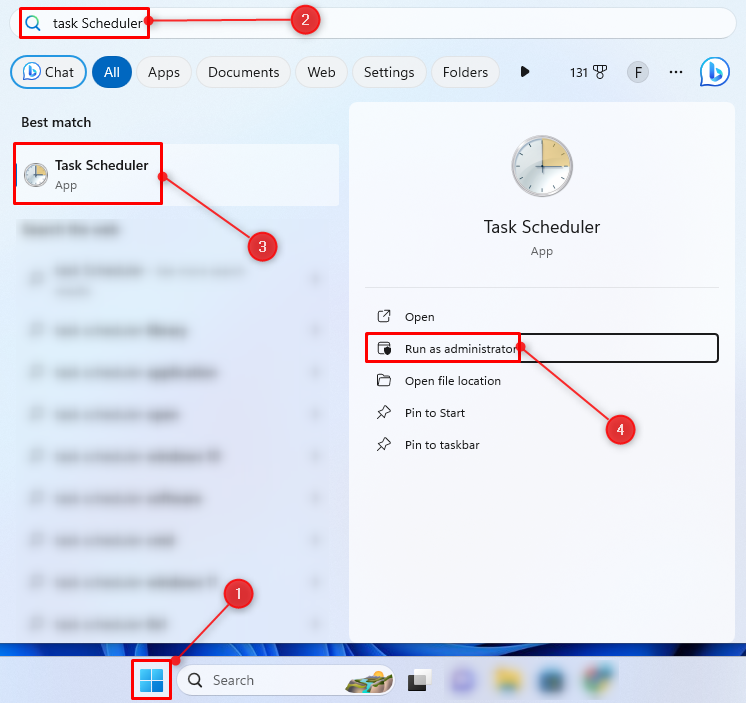
2. korak : z desno tipko miške kliknite na Knjižnica razporejevalnika opravil in izberite Ustvarite osnovno nalogo :
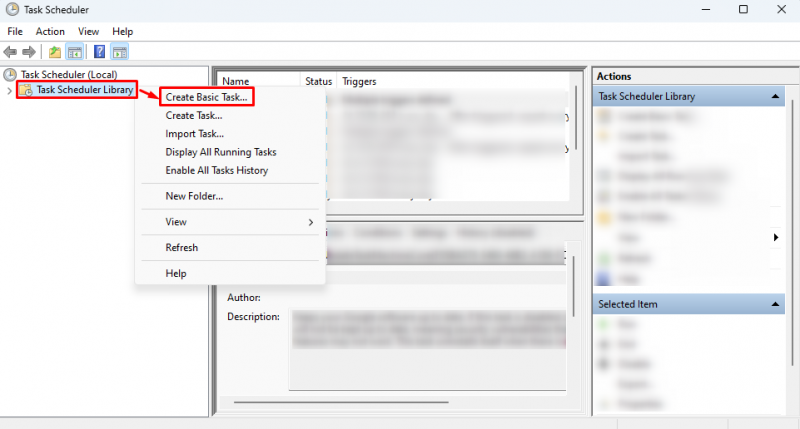
3. korak : Vnesite ime opravila in opis v ustrezna polja.
4. korak : Kliknite na Naslednji gumb:
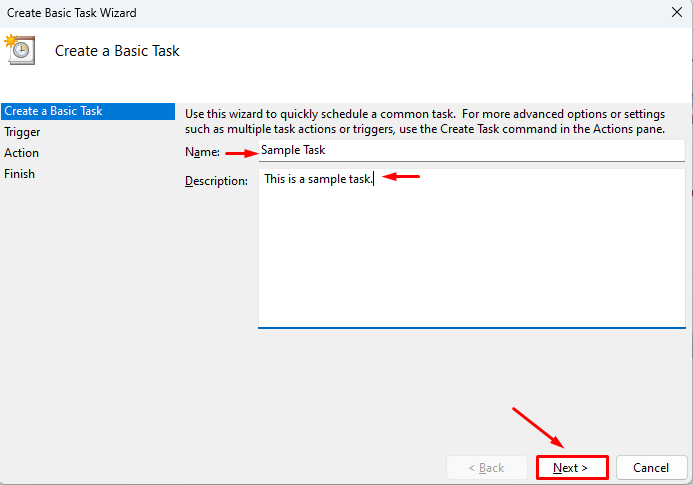
5. korak : Preklopite na Sprožilec zavihek izberite dnevno in kliknite Naslednji :
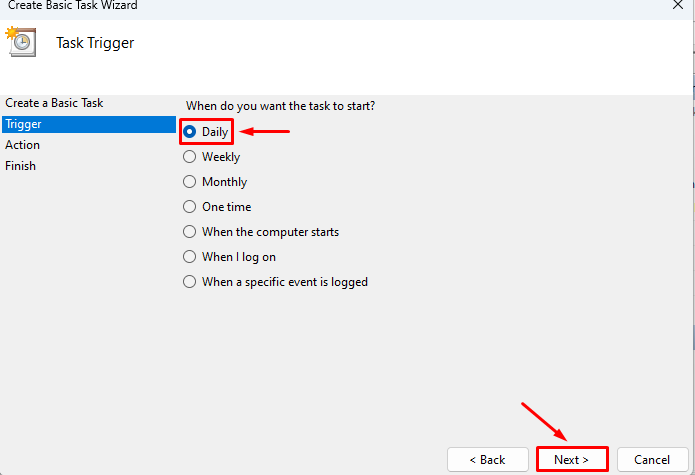
Izberite začetni čas opravila, izberite ponavljajoče se dneve in kliknite Naslednji :
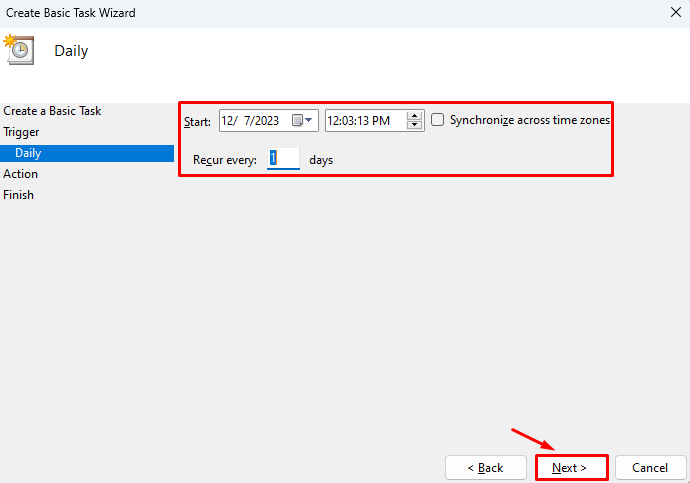
6. korak : Premakni se na Akcija izberite zavihek Zaženite program in kliknite Naslednji :
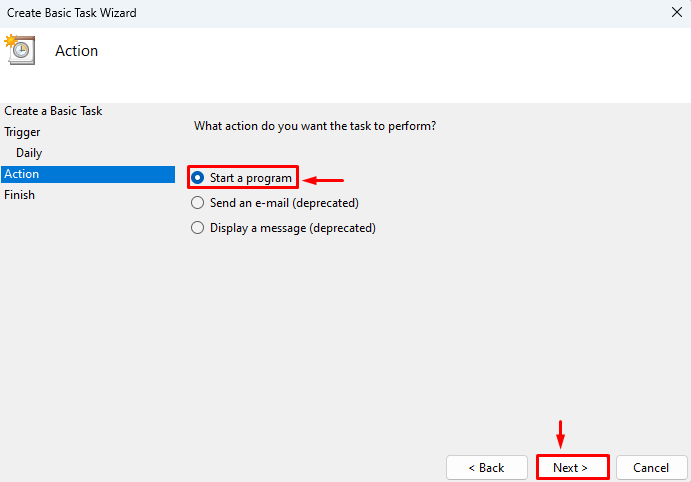
korak 7 : Določite pot opravila ali kliknite Prebrskaj da izberete pot opravila in kliknete Naslednji :
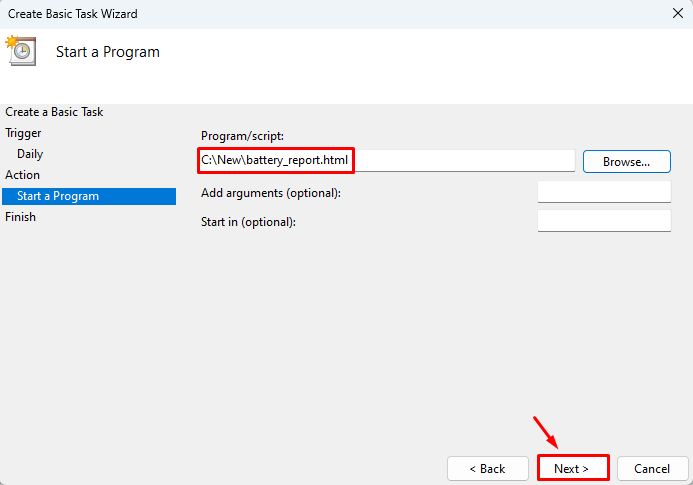
8. korak : Na koncu kliknite Končaj gumb za ustvarjanje naloge:
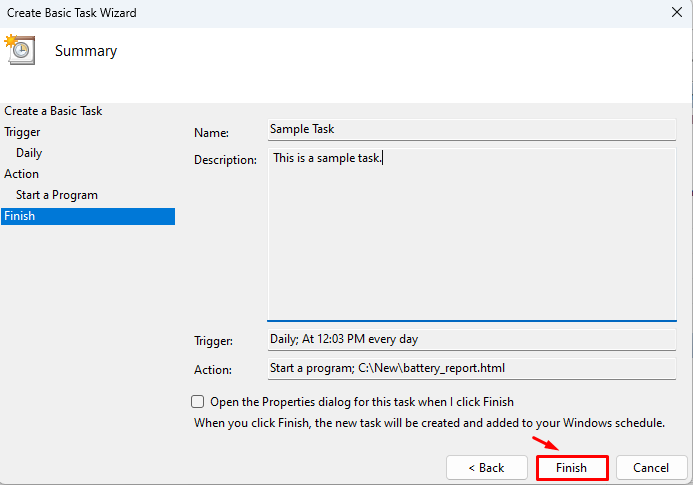
Ustvarite napredno načrtovano opravilo s programom Windows Task Scheduler
Izdelava napredne naloge vključuje zapleten postopek. To ne vključuje preprostega čarovnika za ustvarjanje naloge.
Korak 1: Kosilo Načrtovalnik opravil kot skrbnik.
2. korak : z desno tipko miške kliknite na Knjižnica razporejevalnika opravil in izberite Ustvari nalogo :
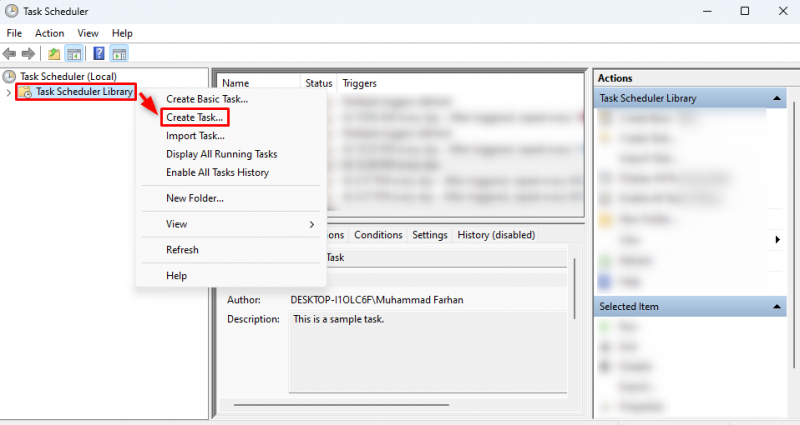
3. korak : Vnesite ime opravila v Ime razdelek:
4. korak : Dodajte opis opravila v Opis razdelek (izbirno):
5. korak : V Varnostne možnosti , izberite želeni uporabniški račun. Nato izberite Zaženi samo, ko je uporabnik prijavljen (Zaženi nalogo s skrbniškimi pravicami) ali izberite Zaženi ne glede na to, ali je uporabnik prijavljen ali ne (Zaženi opravilo brez skrbniških pravic) in izberite v redu :
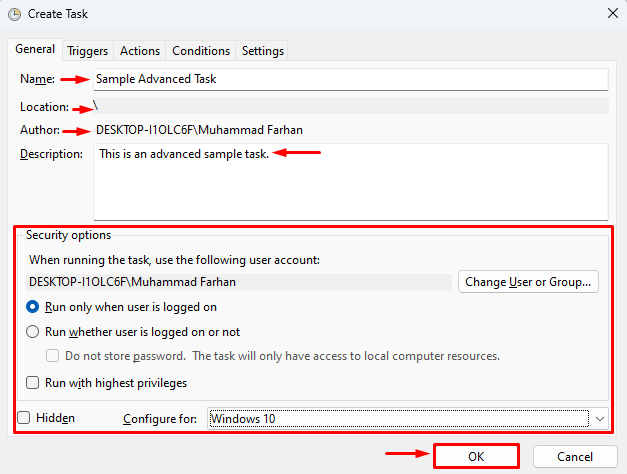
Neobvezno: Označite preverite Teči z najvišjimi privilegiji da nalogo vedno zaženete kot skrbnik.
6. korak: Premakni se na Sprožilci zavihek in izberite Novo :
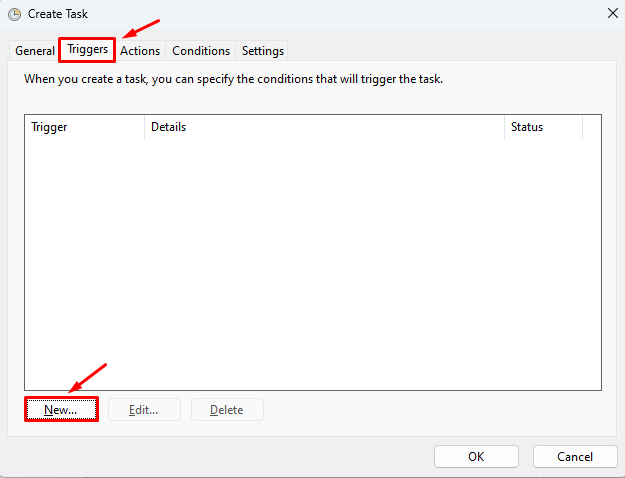
7. korak: V Začni z nalogo spustnem meniju izberite katero koli od možnosti glede na vaše želje, izbral sem Po urniku . V nastavitve izberite frekvenco, izbral sem Dnevno , nato izberite začetni čas. V Napredne nastavitve , označite kljukico Omogočeno in kliknite v redu :
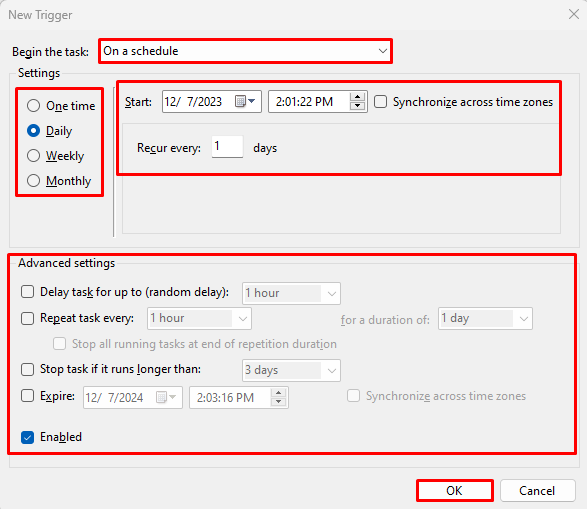
Neobvezno: v Napredne nastavitve , lahko uporabite druge možnosti glede na nastavitve uporabnika.
8. korak: Premakni se na Dejanja zavihek in izberite Novo :
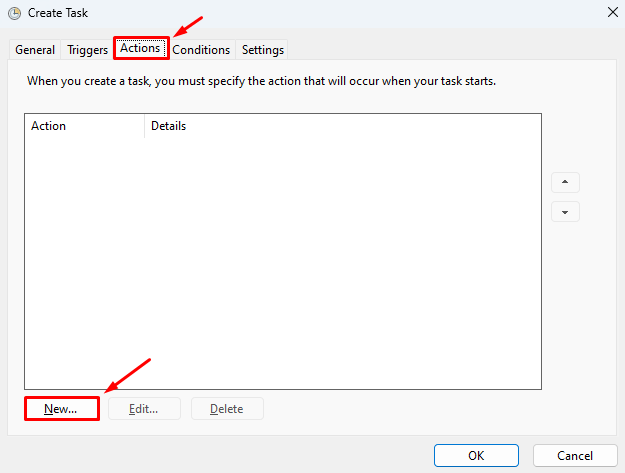
9. korak : V Akcija kliknite Zaženite program . Nato določite lokacijo datoteke/programa ali jo prebrskajte in kliknite v redu :
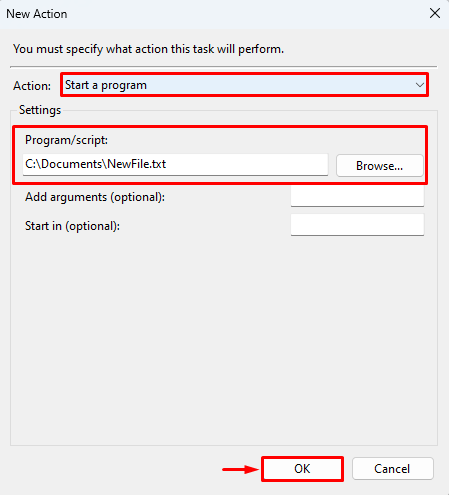
10. korak : Premakni se na Pogoji in pustite, kot je:
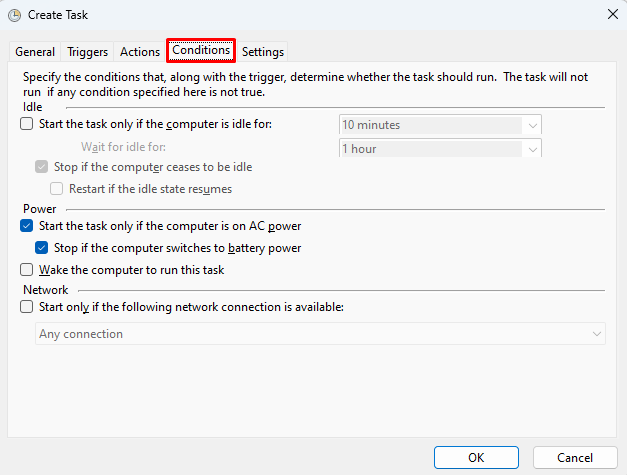
korak 11 : Končno preklopite na nastavitve zavihek, pustite, kot je, in kliknite v redu :

Opomba : V danem oknu lahko naredite spremembe glede na vaše želje.
Kako upravljati načrtovana opravila s programom Windows Task Scheduler?
Upravljanje načrtovanih opravil vključuje izvajanje, zaključek, izvoz, onemogočanje ali brisanje načrtovanega opravila. Tukaj so navedeni koraki za upravljanje načrtovanega opravila v sistemu Windows.
Korak 1 : Kosilo Načrtovalnik opravil .
2. korak : poiščite nalogo, ki jo želite upravljati.
3. korak : Z desno tipko miške kliknite nanj, da odprete kontekstni meni.
4. korak : Za zagon opravila izberite Teči ; da končate opravilo, izberite Konec ; da onemogočite opravilo izberite Onemogoči ; za izvoz opravila izberite Izvozi ; če želite pridobiti lastnosti opravila, izberite Lastnosti ; in za brisanje opravila izberite Izbriši :
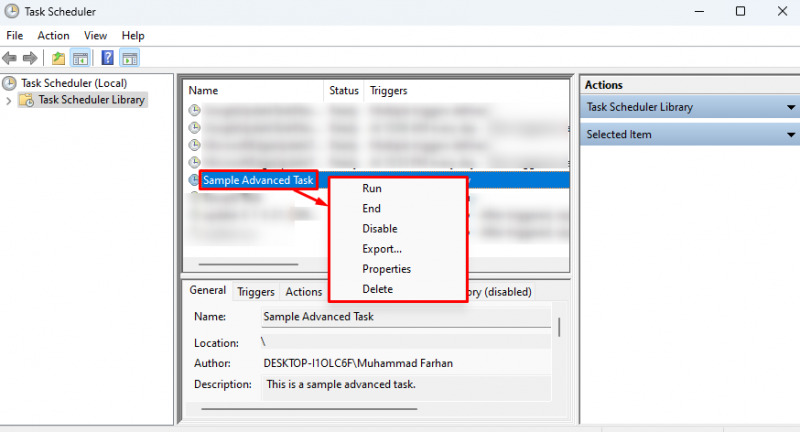
Povzetek
Naloga je preprosto del dela, ki ga je treba opraviti. Opravila v sistemu Windows lahko ustvarite z aplikacijo Task Scheduler. Če želite ustvariti opravilo s programom Windows Task Scheduler, najprej zaženite program Task Scheduler. Desni klik na Knjižnica razporejevalnika opravil , izberite Ustvarite osnovno nalogo in sledite korakom za ustvarjanje preproste naloge. Ali izberite Ustvari nalogo za ustvarjanje napredne naloge z naprednejšimi možnostmi. Za upravljanje opravil se premaknite na načrtovano opravilo, ga kliknite z desno miškino tipko in izberite katero koli od danih možnosti za upravljanje opravila.